Seja por lazer ou trabalho; A Internet lenta sempre amortece a experiência ao usar a Internet. Até as pessoas mais calmas podem perder a calma se a conexão com a Internet continuar caindo ou não funcionaria. Quando o seu Roku não tem uma conexão estável com o seu Wi-Fi , vários problemas podem ser a causa.
Este artigo fornecerá várias soluções e causas prováveis, para que você não precise passar pela mesma experiência novamente. As respostas variam de correções fáceis a ajustes de configurações mais complicados.

Antes de mudar qualquer coisa
Para descartar causas básicas e óbvias, como componentes danificados , execute um check-up básico de todos os seus equipamentos.
Certifique -se de que os cabos de energia e Ethernet sejam firmes em seus respectivos portos. Enquanto isso, verifique se algum dano grave que possa ser um problema.
Observe o hardware para qualquer dano, especialmente nas portas de conexão. Depois de verificar que tudo é como deveria, passe para as outras correções.
O software Roku é inteligente e o notificará imediatamente sobre as disparidades de conexão. Portanto, sempre verifique o que a notificação diz.
Portanto, na guia Home, pressione à esquerda e role até as configurações para verificar o status da sua conexão.
Em seguida, a partir de configurações, vá para a rede e veja os detalhes da conexão na página Sobre.
Como alternativa, você pode usar a ferramenta de conexão de verificação para testar sua conexão. Se suas informações de conexão não aparecerem, isso significa que você não tem conexão.
Depois de executar o teste de conexão, um vermelho X significa que seu dispositivo não pode se conectar à rede sem fio.
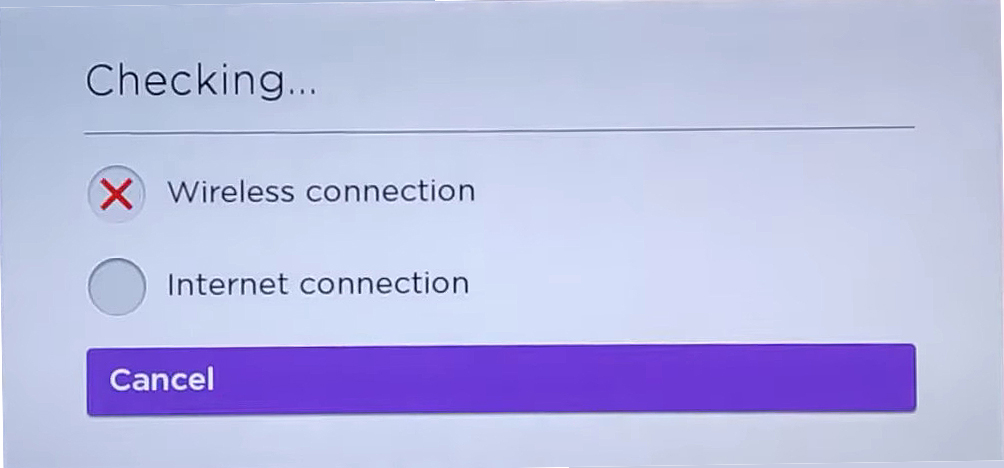
Mova seu dispositivo
Confirme que seu dispositivo Roku está próximo o suficiente da fonte Wi-Fi como uma contramedida. As conexões Wi-Fi só podem ir tão longe; Portanto, a distância é um fator ditado na localização de seus dispositivos.
Se a realocação não for uma opção, você pode obter um extensor Wi-Fi para ter uma cobertura de rede mais abrangente em sua casa. Um extensor é essencialmente mais prático para casas de vários andares.
Desative os pings de rede
A rede Pings do seu dispositivo Roku para o roteador pode sobrecarregar o roteador na medida em que não se conecta ou continua caindo. Desativar as configurações de ping também pode impedir respostas falsas do roteador em caso de ataque de DDoS, melhorando a segurança.
Pressione o botão doméstico no seu controle remoto cinco vezes para desativar os pings de rede. Depois, pressione Fast Forward> Play> Rewind> Play> Avanço rápido nessa sequência exata. A sequência deve solicitar que as configurações do sistema secreto apareçam na tela.
Se eles não solicitarem o menu secreto, repita as etapas acima com cuidado.
Em seguida, selecione operações de sistemas e escolha Desativar os pings de rede. Para ter certeza, repita as etapas acima algumas vezes, alternando as configurações de ping de ativado para desativado. Reinicie o dispositivo Roku sempre que fizer essas alterações.
Como desativar os pings de rede em Roku
Reinicie seu dispositivo
Reiniciar o dispositivo Roku permite iniciar novas configurações e corrigir problemas de software rapidamente.
Siga o procedimento abaixo para reiniciar seu dispositivo.
Vá para o menu Configurações e role para baixo até o sistema na tela inicial.
Selecione o sistema e role para baixo para reiniciar o sistema, e ele será reiniciado automaticamente.
Você também pode tentar reiniciar seu roteador e seu modem .
Ativar servidor DHCP
Se você estiver tentando conectar seu Roku sem fio e não pode estabelecer a conexão, independentemente de quantas vezes você tenta, verifique as configurações do DHCP no seu roteador.
O protocolo de configuração do host dinâmico (DHCP) garante que o seu dispositivo Roku (e todos os outros dispositivos conectados ao Wi-Fi) obtenha um endereço IP. Ao desativar as configurações do DHCP no seu roteador, ele dificulta a conexão porque o dispositivo sem fio é leu como uma configuração estática que impede a conexão. O servidor DHCP precisa ser ativado .
Esta etapa é essencial porque o dispositivo Roku sem fio não pode configurar manualmente os endereços de máscara de rede e IP.
O procedimento para alterar essa configuração difere um pouco de dispositivo para dispositivo. Você pode usar o procedimento geral abaixo para configurar seu roteador. No entanto, consulte o manual de instruções do seu provedor de serviços ou dos roteadores se ele não funcionar com o seu roteador.
Primeiro, faça login na página de administração do roteador usando o nome de usuário e a senha na parte traseira do roteador como credenciais.
Em seguida, vá para a guia Configurações e verifique em Configurações avançadas, configurações de configuração ou rede local. O nome da guia específico pode diferir dependendo do modelo do roteador.
Experimente uma rede diferente
Experimente uma rede diferente e veja se ela se conectará. Dessa forma, você se restringe ao agente causador. Entre em contato com o suporte ao cliente para verificar a rede problemática se uma rede diferente funcionar. Você também pode executar verificações de diagnóstico no roteador e modem de conexão.
Enquanto isso, confirme também que você está usando as credenciais de login corretas e lembre -se de que as senhas são sempre sensíveis ao minúsculas.
Use uma conexão com fio
Se o seu dispositivo Roku permitir uma conexão Ethernet, considere usá -lo como uma alternativa. Se a conexão com fio não funcionar , o problema provavelmente estará com seu equipamento ou provedor de serviços.
Conecte um cabo Ethernet do seu dispositivo Roku ao modem/roteador para alternar para uma conexão com fio.
Depois, na sua pressão remota, pressione para casa> Configurações> Rede> Configurar conexão.
Selecione a opção de conexão com fio e seu dispositivo Roku deve se conectar automaticamente à Internet.
Liberte alguma largura de banda
Uma possível causa para o seu problema de conexão pode ser que o número de dispositivos que confia em um ponto de acesso sem fio específico cresceu muito. Alguns roteadores sem fio limitam quantos dispositivos eles podem suportar por vez. A velocidade lenta da Internet também pode ter pouca largura de banda para compartilhar entre todos os dispositivos.
Verifique seu pacote de conexão para garantir que você tenha velocidades adequadas e confiáveis para suportar seus dispositivos.
Verifique a interferência externa
As chances são de que o roteador não seja o seu único dispositivo sem fio. Outros dispositivos, como o microondas, também podem afetar a conectividade, pois compartilham taxas de frequência com a maioria dos dispositivos eletrônicos domésticos.
Desligue outras conexões sem fio desnecessárias e tente se reconectar. Além disso, desligue as microondas, os monitores de bebês e quaisquer outros dispositivos eletrônicos que possam causar interferência e tentar conectar -se à sua rede sem fio.
Restauração de fábrica
Tempos desesperadores requerem medidas desesperadoras. Uma redefinição de fábrica pode ser o seu resort final se nenhuma dessas soluções funcionar. Ele apagaria as configurações anteriores e, esperançosamente, removeria quaisquer bugs impedindo sua conexão.
Para uma redefinição de fábrica, clique em Configurações da página inicial do seu dispositivo Roku.
Em seguida, sistemas> Configurações avançadas do sistema e selecione Redefinição de fábrica.
Pensamentos finais
Considerando que os dispositivos Roku têm uma interface de usuário uniforme em todos os seus dispositivos, deve ser relativamente fácil ajustar as configurações para você. Felizmente, nosso artigo ajudou você a encontrar uma solução que funcione para você. Se eles falharem, tente sua sorte em obter um técnico humano do suporte ao cliente da Roku .
